Phục chế ảnh đen trắng hiện tại đã rất đơn giản, thông qua những phần mềm chỉnh sửa hình ảnh chuyên nghiệp. Tuy nhiên, để phục chế ảnh đen trắng thì cũng cần một chút kỹ thuật chỉnh sửa ảnh. Nếu bạn là người không rành về việc chỉnh sửa ảnh thì có thể sử dụng ngay công cụ chỉnh sửa ảnh trực tuyến.
Một số trang web này sẽ sử dụng trí tuệ nhân tạo để xử lý hình ảnh đen trắng của bạn và cung cấp cho chúng ta bảng màu bạn muốn áp dụng cho hình ảnh. Khi đó người dùng sẽ có nhiều lựa chọn ảnh mày hơn. Bài viết dưới đây sẽ hướng dẫn bạn các cách để phục chế ảnh đen trắng.
Phục chế ảnh đen trắng thành màu bằng Palette.fm
Palette.fm là một công cụ trí tuệ nhân tạo (AI) miễn phí có thể biến ảnh đen trắng thành ảnh màu. Nhờ khả năng Machine Learning, nó có thể xác định những gì có trong một hình ảnh và đưa ra dự đoán để áp dụng màu phù hợp. Nếu bạn chưa bao giờ phục chế màu ảnh đen trắng trước đây, kết quả sẽ khiến bạn kinh ngạc!
Không giống như các công cụ tô màu AI khác, hình ảnh có thể được tinh chỉnh bằng cách sử dụng lời nhắc văn bản hoặc bằng cách chọn một bảng màu khác. Nếu bạn có một số bức ảnh gia đình đen trắng cũ, đây là cách bạn có thể làm cho chúng trở nên sống động chỉ trong vài phút.
Có rất nhiều công cụ AI khác có thể thêm màu vào ảnh đen trắng, nhưng không có công cụ nào có trang web dễ sử dụng như Palette.fm. Bạn không cần phải đăng ký trước khi bắt đầu, chỉ cần kéo và thả file hoặc nhấp vào Upload image.
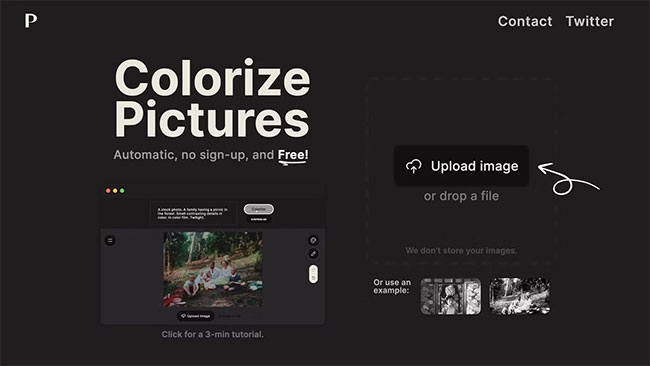
Hãy sẵn sàng quét và số hóa một số ảnh đen trắng để chuẩn bị hoặc sử dụng một trong các ví dụ được cung cấp nếu bạn chỉ muốn dùng thử cho vui.
Khi hình ảnh đã được upload, nó sẽ xuất hiện trong cửa sổ chỉnh sửa. Cấu hình màu mặc định được gọi là Base Palette, nhưng hãy thử xem kiểu khác bằng cách nhấp vào một trong các profile ở trên cùng. Có rất nhiều thứ để thử, với những cái tên như Faded Elegance, Lively Floral và Colorful Memories.
Base Palette thường hoạt động tốt nhất, nhưng có những lúc màu sắc quá bão hòa.
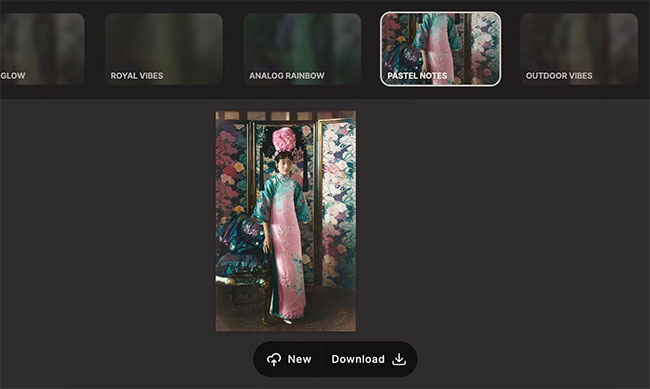
Như đã đề cập, bạn cũng có thể hướng dẫn trình tạo màu AI bằng cách chỉnh sửa lời nhắc văn bản (sẽ được trình bày chi tiết hơn về điều đó trong phần tiếp theo). Khi bạn hài lòng với tác phẩm của mình, hãy nhấp vào nút tải xuống bên dưới hình ảnh để lưu nó vào máy tính.
Cách tinh chỉnh kết quả
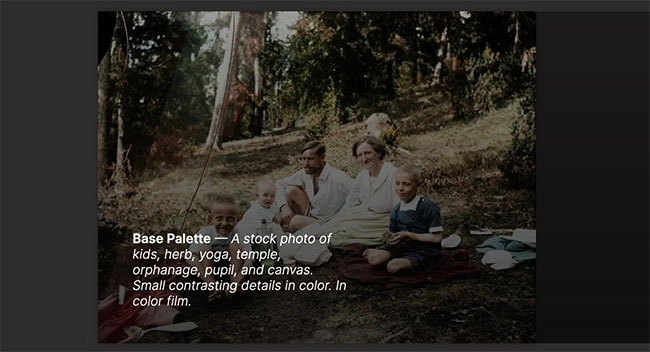
AI không phải lúc nào cũng làm mọi thứ một cách hoàn hảo, đó là lý do tại sao Palette.fm cho phép bạn tinh chỉnh hình ảnh bằng cách chỉnh sửa mô tả văn bản.
Bắt đầu bằng cách di chuột qua hình ảnh để xem hệ thống AI đã mô tả hình ảnh như thế nào ngay từ đầu. Điều này tiết lộ những gì AI đã xác định trong ảnh và trong trường hợp này, nó đã chỉ ra chính xác rằng bức ảnh có người và một khu rừng.
Tuy nhiên, khi thử tô màu cùng một hình ảnh lần thứ hai, kết quả hoàn toàn khác. Có rất nhiều lĩnh vực sáng tạo mà AI đang tăng tốc. Nhưng trên thực tế, AI có thể giúp bạn đi được 90%, còn 10% cuối cùng vẫn phụ thuộc vào bạn.
Chỉnh sửa lời nhắc văn bản
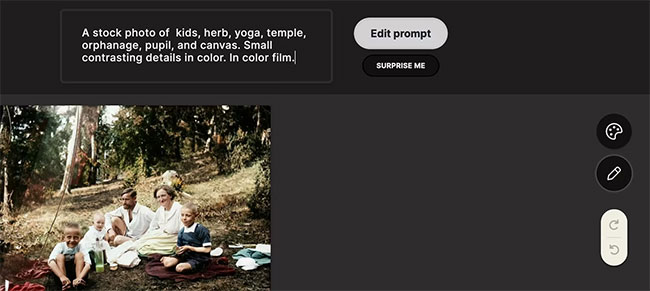
Chúng ta muốn giúp AI xác định chính xác những gì có trong ảnh để có thể áp dụng màu phù hợp nhất. Để hiển thị trình soạn thảo văn bản, hãy nhấp vào biểu tượng bút chì ở bên phải của hình ảnh.
Nếu nhìn hai bức ảnh cạnh nhau, bạn có thể thấy rằng khu rừng đã được thêm nhiều màu xanh hơn - và các đối tượng trong cảnh dã ngoại được tô màu chi tiết hơn.
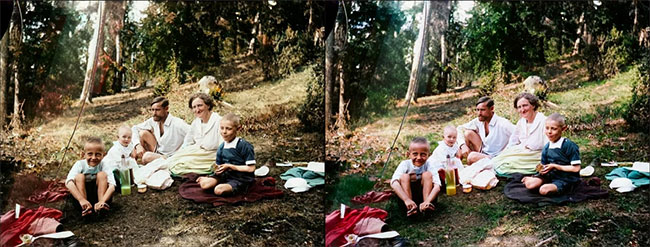
Phải mất một số lần thử để xem văn bản nào sẽ giúp cải thiện màu sắc. Sử dụng các mũi tên bên phải để trợ giúp việc này bằng cách di chuyển qua lại giữa những lần thử khác nhau.
Ngoài ra, có một nút tên là Suprise Me sẽ tự động tạo một mô tả mới. Đôi khi các kết quả ngẫu nhiên đến mức sẽ khiến bạn bật cười, nhưng ngay cả khi chúng không chính xác, bạn vẫn có thể thích lựa chọn màu sắc được sử dụng như một kết quả.
Biến ảnh đen trắng thành ảnh màu bằng Picture Colorizer
Thêm ảnh và tô màu
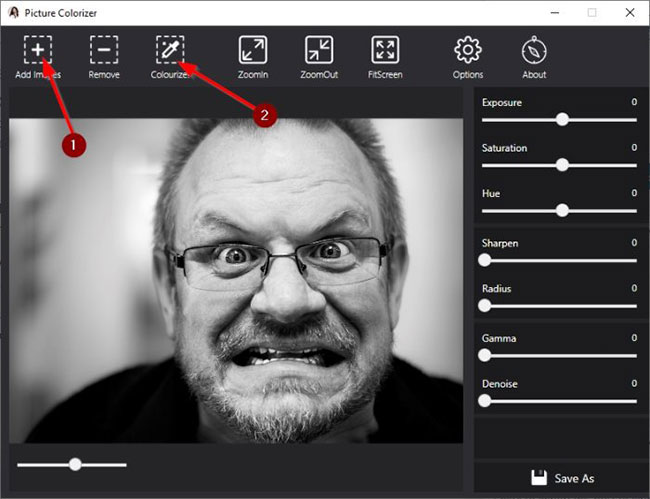
Điều đầu tiên bạn sẽ cần làm ở đây là thêm hình ảnh cần thiết vào vùng chỉnh sửa. Thực hiện việc này bằng cách mở Picture Colorizer, sau đó nhấp vào nút Add Images.
Từ ảnh chụp màn hình ở trên, bạn có thể thấy rằng bài viết đã thêm bức ảnh đen trắng chụp một người đàn ông da trắng, vậy ta sẽ cần làm gì tiếp theo? Thật đơn giản. Chỉ cần nhấp vào nút Colourize, sau đó đợi ảnh được upload và chuyển đổi.
Toàn bộ quá trình phụ thuộc vào kích thước và độ phức tạp của hình ảnh cũng như tốc độ kết nối Internet của bạn. Hãy nhớ rằng cần có kết nối Internet liên tục, nếu không chương trình sẽ không hoạt động như dự kiến.
Thành phẩm
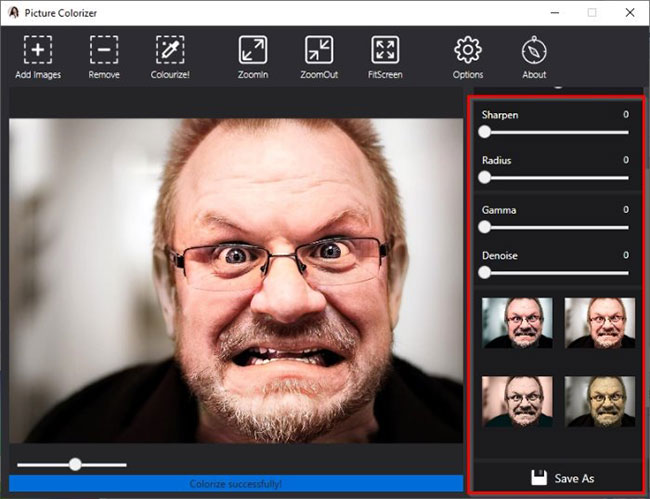
Khi quá trình xử lý hình ảnh hoàn tất, bạn sẽ thấy hình ảnh của mình có màu sắc, nhưng đó chưa phải là kết thúc. Bạn thấy đấy, ở phía bên phải của công cụ, có một loạt các tùy chọn cho phép người dùng chỉnh sửa ảnh. Hãy cuộn xuống để xem các bộ lọc khác nhau cho hình ảnh được chuyển đổi gần đây.
Chọn một bộ lọc phù hợp với điều bạn muốn, sau đó, nhấp vào nút Save để lưu bức ảnh vào ổ cứng.
Thay đổi định dạng lưu

Theo mặc định, tất cả hình ảnh sẽ được lưu ở định dạng PNG, nhưng bạn có thể thay đổi thành định dạng JPG.
Để thực hiện việc này, hãy nhấp vào nút Options, sau đó chọn JPG và nhấn Confirm để bắt đầu thay đổi.
Bạn có thể tải xuống Picture Colorizer từ Imagecolorizer.com.
Biến ảnh đen trắng thành ảnh màu bằng DeepAI
Truy cập vào công cụ Image Colorization để thay đổi màu sắc của hình ảnh đen trắng. Tại đây, bạn thấy có 2 tùy chọn đăng tải hình ảnh, bao gồm dùng URL tải hình ảnh trực tiếp hoặc upload để tải ảnh có sẵn trong máy tính. Khi tải ảnh lên thì trang web tự động phân tích ảnh và tiến hành chuyển màu cho ảnh đen trắng.
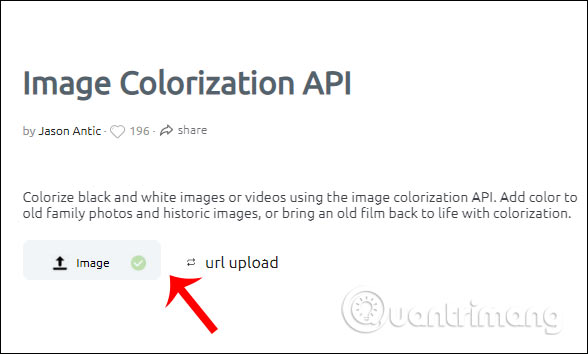
Kết quả chúng ta được hình ảnh có màu như dưới đây. Trang web đã làm tốt vai trò phân tích vùng ảnh để chọn màu sắc phù hợp cho từng chi tiết. Chúng ta nhấn chuột phải vào ảnh để nhấn lưu như bình thường.
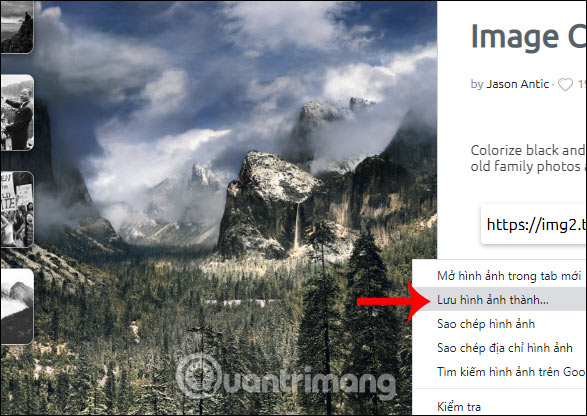
Chuyển ảnh đen trắng sang màu bằng AI Colorize Photos
Ứng dụng AI Colorize Photos được trang bị thuật toán Colorful Image Colorization có khả năng phân tích nội dung hình ảnh và màu sắc, từ đó lựa chọn những mảng màu phù hợp cho hình ảnh.
Bước 1:
Trước hết bạn nhấp chọn theo đường link bên dưới để truy cập vào trang web Colorize Photos để chỉnh sửa ảnh trực tuyến, biến ảnh từ ảnh đen trắng thành ảnh màu.
http://demos.algorithmia.com/colorize-photos/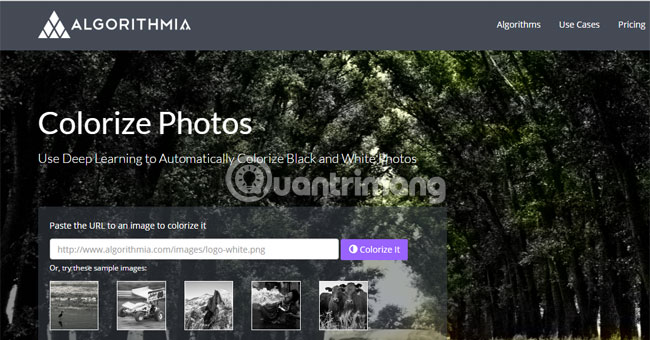
Bước 2:
Sau đó, chúng ta sẽ copy đường link URL địa chỉ của ảnh.
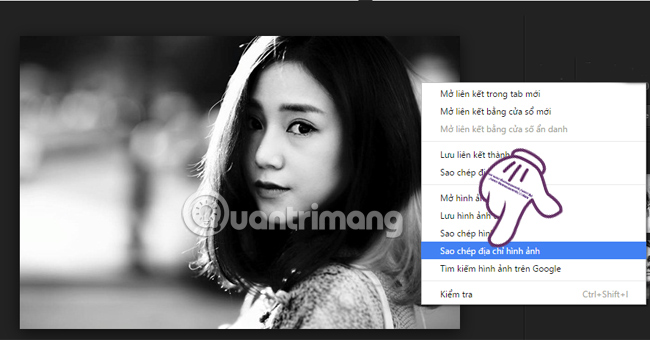
Tiếp theo paste vào phần Paste the URL to an image to colorize it. Sau đó nhấn nút Colorize it bên cạnh.
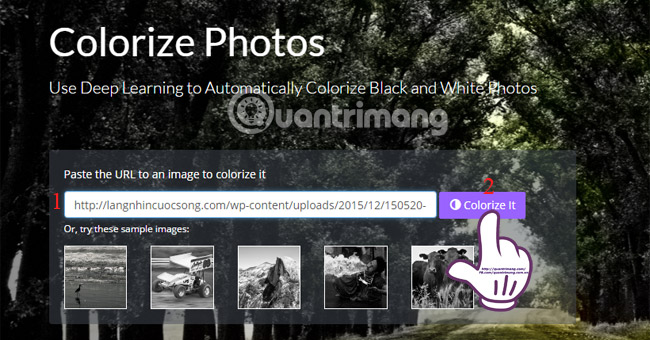
Bước 3:
Chúng ta chờ đợi để ứng dụng xử lý hình ảnh trong vài giây.
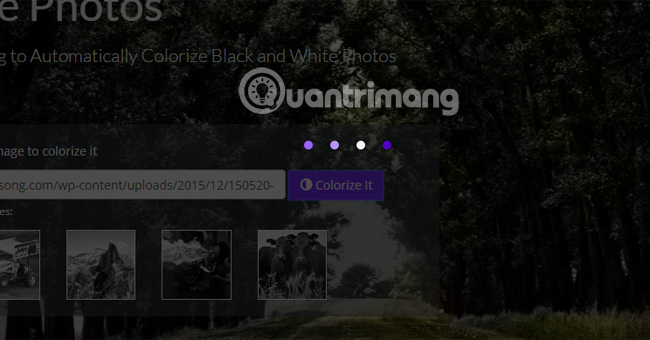
Ngay sau đó, bạn kéo xuống bên dưới sẽ hiển thị kết quả. Hình ảnh sẽ được chia thành 2 phần: phần ảnh đen trắng gốc và phần ảnh kết quả có màu hiển thị song song. Chúng ta có thể di chuyển thanh dọc màu tím để xem chỉnh sửa ảnh trong thời gian thực.
Ảnh sẽ tự động chuyển sang có màu hoặc đen trắng theo hướng chúng ta di chuyển thanh tím. Bên trái sẽ là ảnh đen trắng gốc của bạn và bên phải là anh màu của kết quả.
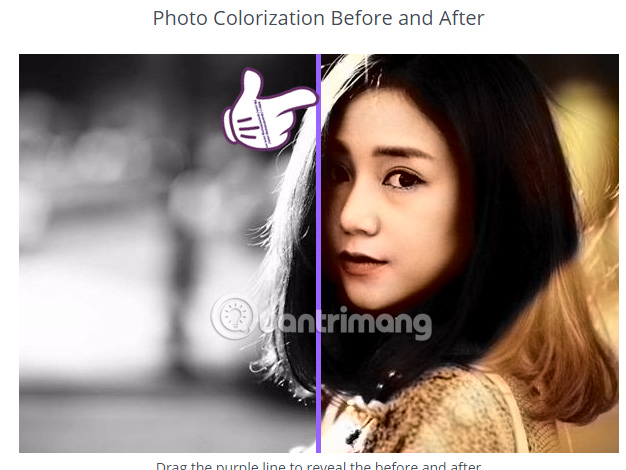
Bước 4:
Ngay dưới hình ảnh sẽ có hai phần: Download Comparison tải ảnh so sánh và Download Colorized Image tải ảnh màu.
Nếu bạnh thích chọn kiểu tải ảnh nào thì bấm chọn vào mục download đó.
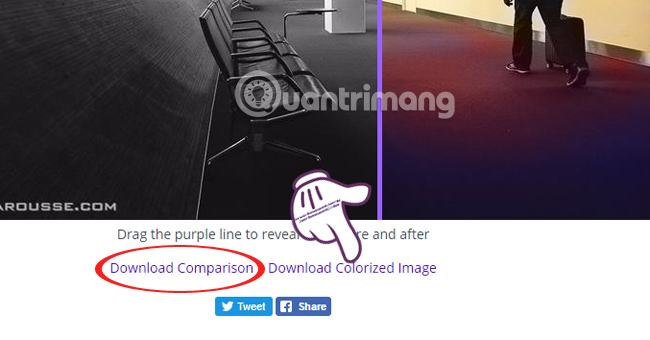
Khá hữu ích đúng không. Bây giờ bạn hoàn toàn có thể thêm màu cho bất cứ hình ảnh đen trắng nào của mình chỉ với ứng dụng AI Colorize Photos. Quá trình thực hiện nhanh chóng và có thể tải ảnh về theo hai kiểu, giúp bạn có được tấm hình như ý muốn.
Chuyển ảnh đen trắng sang ảnh màu bằng PicWish
PicWish là một công cụ trực tuyến khác giúp biến ảnh đen trắng thành ảnh màu một cách dễ dàng. Công cụ này biến những bức ảnh cũ của bạn thành một tác phẩm mới có màu sắc tự nhiên, mang lại cho chúng một diện mạo mới hoàn toàn miễn phí.
Mang lại sức sống mới cho những bức ảnh cũ
Thêm màu sắc cho các bức ảnh đen trắng cũ, tái tạo và khôi phục các bức ảnh của gia đình hoặc các nhân vật lịch sử, đồng thời đưa quá khứ trở lại trong mắt bạn với màu sắc rực rỡ.
Thêm màu sắc tự nhiên và chân thực
Giờ đây việc thêm màu sắc tự nhiên, trung thực vào các bức ảnh đen trắng cũ không còn là một thách thức nữa. Không giống như các bộ lọc thông thường, đây là một công cụ tô màu hình ảnh dựa trên thuật toán tô màu hình ảnh AI, deep learning và khối lượng dữ liệu sẽ xử lý mọi thứ một cách dễ dàng.
Trình tô màu ảnh miễn phí và hữu ích
Công cụ tô màu ảnh PicWish trực tuyến hoàn toàn miễn phí khi sử dụng và không có giới hạn, bạn có thể biến ảnh đen trắng của mình thành ảnh màu trong vài giây mà không cần bất kỳ kỹ năng nào.
Cách chỉnh màu ảnh đen trắng trong PicWish
Bước 1: Truy cập công cụ chỉnh màu ảnh đen trắng PicWish.
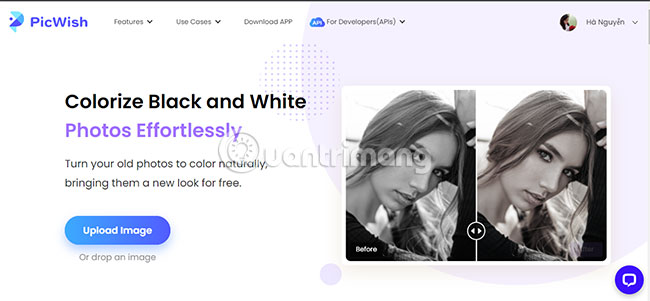
Bước 2: Nhấn nút Upload Image để chọn file ảnh cần chuyển đổi.
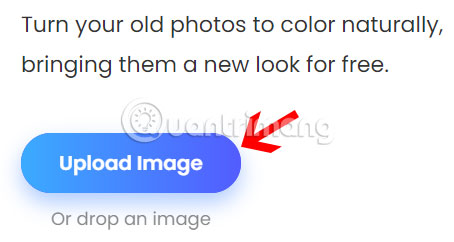
Bạn có thể upload file lên hoặc kéo ảnh vào vị trí quy định.
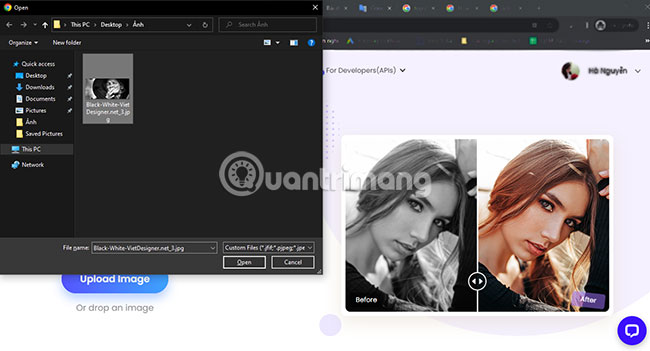
Bước 3: Chờ trong giây lát và ảnh của bạn sẽ được tự động thêm màu sắc.
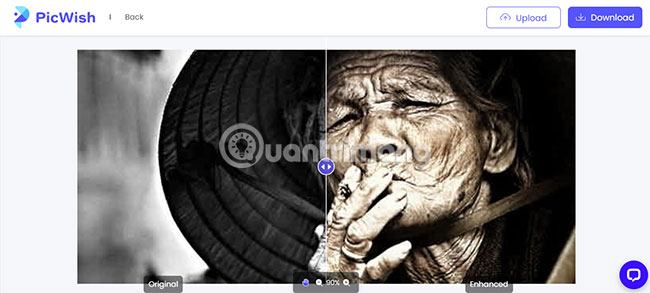
Bước 4: Sau đó, bạn có thể lưu các bức ảnh được tô màu miễn phí về máy bằng cách nhấp vào nút Download ở góc trên cùng bên phải.
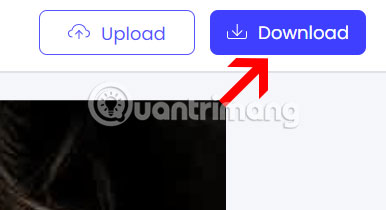
 Công nghệ
Công nghệ  AI
AI  Windows
Windows  iPhone
iPhone  Android
Android  Học IT
Học IT  Download
Download  Tiện ích
Tiện ích  Khoa học
Khoa học  Game
Game  Làng CN
Làng CN  Ứng dụng
Ứng dụng 


















 Linux
Linux  Đồng hồ thông minh
Đồng hồ thông minh  macOS
macOS  Chụp ảnh - Quay phim
Chụp ảnh - Quay phim  Thủ thuật SEO
Thủ thuật SEO  Phần cứng
Phần cứng  Kiến thức cơ bản
Kiến thức cơ bản  Lập trình
Lập trình  Dịch vụ công trực tuyến
Dịch vụ công trực tuyến  Dịch vụ nhà mạng
Dịch vụ nhà mạng  Quiz công nghệ
Quiz công nghệ  Microsoft Word 2016
Microsoft Word 2016  Microsoft Word 2013
Microsoft Word 2013  Microsoft Word 2007
Microsoft Word 2007  Microsoft Excel 2019
Microsoft Excel 2019  Microsoft Excel 2016
Microsoft Excel 2016  Microsoft PowerPoint 2019
Microsoft PowerPoint 2019  Google Sheets
Google Sheets  Học Photoshop
Học Photoshop  Lập trình Scratch
Lập trình Scratch  Bootstrap
Bootstrap  Năng suất
Năng suất  Game - Trò chơi
Game - Trò chơi  Hệ thống
Hệ thống  Thiết kế & Đồ họa
Thiết kế & Đồ họa  Internet
Internet  Bảo mật, Antivirus
Bảo mật, Antivirus  Doanh nghiệp
Doanh nghiệp  Ảnh & Video
Ảnh & Video  Giải trí & Âm nhạc
Giải trí & Âm nhạc  Mạng xã hội
Mạng xã hội  Lập trình
Lập trình  Giáo dục - Học tập
Giáo dục - Học tập  Lối sống
Lối sống  Tài chính & Mua sắm
Tài chính & Mua sắm  AI Trí tuệ nhân tạo
AI Trí tuệ nhân tạo  ChatGPT
ChatGPT  Gemini
Gemini  Điện máy
Điện máy  Tivi
Tivi  Tủ lạnh
Tủ lạnh  Điều hòa
Điều hòa  Máy giặt
Máy giặt  Cuộc sống
Cuộc sống  TOP
TOP  Kỹ năng
Kỹ năng  Món ngon mỗi ngày
Món ngon mỗi ngày  Nuôi dạy con
Nuôi dạy con  Mẹo vặt
Mẹo vặt  Phim ảnh, Truyện
Phim ảnh, Truyện  Làm đẹp
Làm đẹp  DIY - Handmade
DIY - Handmade  Du lịch
Du lịch  Quà tặng
Quà tặng  Giải trí
Giải trí  Là gì?
Là gì?  Nhà đẹp
Nhà đẹp  Giáng sinh - Noel
Giáng sinh - Noel  Hướng dẫn
Hướng dẫn  Ô tô, Xe máy
Ô tô, Xe máy  Tấn công mạng
Tấn công mạng  Chuyện công nghệ
Chuyện công nghệ  Công nghệ mới
Công nghệ mới  Trí tuệ Thiên tài
Trí tuệ Thiên tài